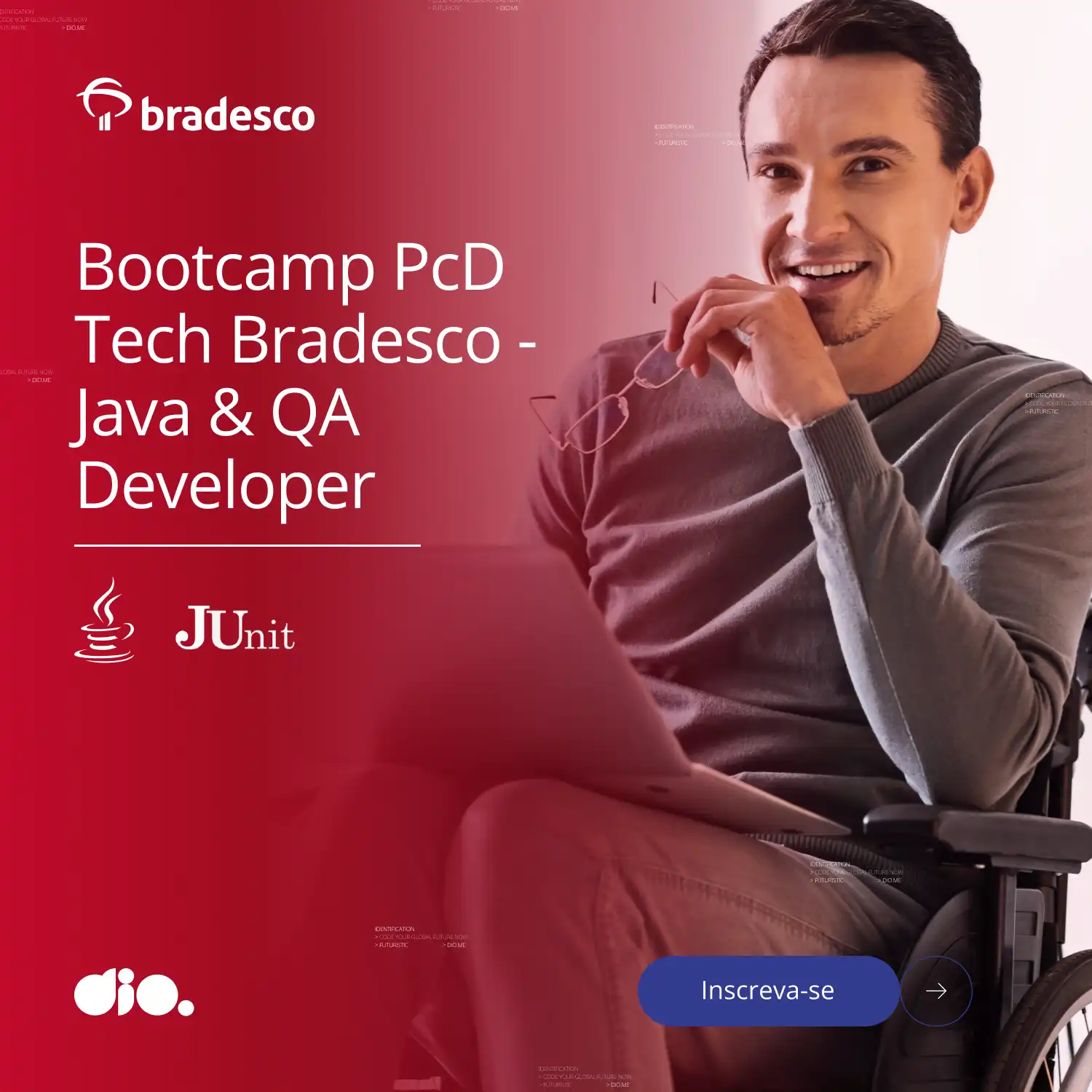Resolvendo problema de instalação do Maven e Gradle com IA Gemimi
- #Java
Bom dia!
Durante a aula do bootcamp NTT data - Java e IA, mas precisamente na aula onde o professor ensinava como instalar o Maven e o Gradle, houve um momento após realizar todos os passos ensinados por ele que ao testar se o maven estava instalado se descobriu que não. O professor tentou descobrir o problema, parecia ser uma questão de permissão do windows. Comigo aconteceu o mesmo problema porém a solução de habiliatar todas as permissões do windows não mudava nada, continuava aparecendo a mesma mensagem no terminal.
"gradle não é reconhecido como um comando interno
ou externo, um programa operável ou um arquivo em lotes."
Desliguei o computador e fui dormir.
No dia seguinte fiz algumas pesquisa na internet porém sem sucesso, foi quando me lembrei da IA Gemini uma ferramenta que uso como compaheiro de estudo. Lancei o problema para ela, e a solução que obtive foi a seguinte:
Puxa, que chato que nem o Gradle nem o Maven estão funcionando! Isso geralmente indica um problema fundamental na configuração das variáveis de ambiente ou na própria instalação do Java (JDK). Vamos investigar isso de forma mais sistemática para encontrar a causa.
Vamos por Partes: Verificando o Básico
Para que o Gradle e o Maven funcionem, o seu computador precisa primeiro "saber" onde o Java Development Kit (JDK) está instalado. Eles são construídos em Java, então dependem dele.
- Verifique a Instalação do JDK (Java Development Kit):Abra o Prompt de Comando (no Windows) ou Terminal (no Linux/macOS).
- Digite os seguintes comandos, um de cada vez, e me diga o que aparece:
- Bash
java -version
javac -version
echo %JAVA_HOME%
- (No Linux/macOS, o último comando seria
echo $JAVA_HOME) - Resultados Esperados:
java -version: Deveria mostrar a versão do Java instalada (ex:openjdk version "17.0.2").javac -version: MUITO IMPORTANTE! Este comando verifica se o compilador Java (que faz parte do JDK) está acessível. Se ele não for reconhecido, você tem o JRE (Java Runtime Environment) e não o JDK, ou o JDK não está configurado corretamente no PATH.echo %JAVA_HOME%(ou$JAVA_HOME): Deveria mostrar o caminho completo para a pasta raiz do seu JDK (ex:C:\Program Files\Java\jdk-17).
Se o JDK Não Estiver Certo (Provável Causa)
Se o javac -version não funcionar, ou se %JAVA_HOME% estiver vazio/errado, o problema está aqui.
- Instale o JDK: Se você não tiver o JDK, baixe-o de uma fonte confiável (Oracle JDK ou OpenJDK, como o Adoptium Temurin). Escolha uma versão LTS (Long Term Support) como a 11, 17 ou 21.
- Configure a Variável
JAVA_HOME:No Windows: Vá em "Propriedades do Sistema" -> "Configurações avançadas do sistema" -> "Variáveis de Ambiente...". - Em "Variáveis do sistema", clique em "Nova...".
- Nome da variável:
JAVA_HOME - Valor da variável: O caminho completo para a pasta raiz do seu JDK. Ex:
C:\Program Files\Java\jdk-17. - Edite a Variável
Pathdo Sistema:Na mesma janela de "Variáveis de Ambiente", encontre a variávelPath(em "Variáveis do sistema") e clique em "Editar...". - Adicione uma nova entrada:
%JAVA_HOME%\bin(ou o caminho direto para a pastabindo JDK, ex:C:\Program Files\Java\jdk-17\bin). - Mova essa entrada para cima na lista, se houver muitos outros caminhos, para garantir que ela seja encontrada primeiro.
Reavaliando Gradle e Maven Após Configurar o Java
Depois de ter certeza de que o Java (JDK) está funcionando perfeitamente (testando java -version, javac -version e echo %JAVA_HOME%), vamos refazer os passos para Gradle/Maven:
- Caminho de Instalação: Onde exatamente você extraiu o Gradle e o Maven? Por exemplo:
- Gradle:
C:\dev\gradle\gradle-x.x\bin - Maven:
C:\dev\maven\apache-maven-x.x.x\bin
- Variável
Pathdo Sistema:
- Vá novamente em "Variáveis de Ambiente..." e edite a variável
Pathem "Variáveis do sistema". - Certifique-se de que os caminhos para as pastas
bindo Gradle e do Maven estão lá. Por exemplo: C:\dev\gradle\gradle-x.x\bin ( lembrando que o "x" é o número da sua versão)C:\dev\maven\apache-maven-x.x.x\bin- Remova Caminhos Duplicados ou Incorretos: Verifique se não há entradas antigas ou erradas que possam estar causando conflito.
- Reinicie TUDO: Depois de fazer essas alterações, é crucial:
- Fechar todos os Prompts de Comando/Terminais abertos.
- Idealmente, reiniciar o computador. Isso garante que todas as variáveis de ambiente sejam recarregadas corretamente pelo sistema.
- Teste Novamente:
- Abra um novo Prompt de Comando/Terminal.
- Digite: Bash
gradle -v
mvn -v
Me diga qual sistema operacional você está usando (Windows, macOS, Linux) e os resultados dos comandos de verificação do Java. Com essas informações, consigo te ajudar de forma mais direcionada!
Obiviamente o meu JDK já estava instalado sendo minha versão a 24, assim que segui os demais passo, ao reiniciar meu computador, voltei a testar e tudo esta funcionando corretamente.
Espero que também ajude a vocês!😄
Bons Estudos!😉